2.9.7.1.2 Настройка журналов с помощью утилиты journalctl
 Скачать документ
Скачать документ
Ограничение размера журнала
Удаление журналов
Вывод лога в текстовый файл
Фильтрация по приоритету
Сокращение или расширение области вывода
Запись логов в стандартный вывод
Справка по утилите
Окружение
- Версия РЕД ОС: 7.3
- Конфигурация: Рабочая станция
Вы можете подробнее ознакомиться с работой утилиты journalctl, просмотрев наши обучающие видео:
на RuTube — Работа с журналами в РЕД ОС. Journalctl;
в Яндекс.Дзен — Работа с журналами в РЕД ОС. Journalctl;
в VK Видео — Работа с журналами в РЕД ОС. Journalctl.
На наших каналах вы также сможете найти много другой полезной информации.
Ограничение размера журнала
Если journald настроен, чтобы сохранять журналы после перезагрузки, то по умолчанию размер журнала ограничен 10% от объема файлового раздела и максимально может занять 4 Гб дискового пространства.
Максимальный объем журнала можно скорректировать, раскомментировав и отредактировав следующий параметр в файле конфигурации /etc/systemd/journald.conf.

В блоке [journal] надо изменить параметр SystemMaxUse, например SystemMaxUse=50M. Допустимые обозначения единиц - K, M, G, T, P, E.
Удаление журналов и определение текущего использования дискового пространства
Удалить файлы архивных журналов, можно вручную с помощью rm или использовать journalctl.
Удалить журналы, оставив только последние 100 Мб:
journalctl --vacuum-size=100M
Удалить журналы, оставив журналы только за последние 7 дней:
journalctl --vacuum-time=7d
Определить, сколько места занимает журнал на диске, используя флаг --disk-usage:
journalctl --disk-usage
Вывод лога в текстовый файл
Если необходимо вывести лог в текстовый формат, используйте конструкцию <команда> > <путь_к_текстовому_файлу>
Например:
journalctl -b > /home/user/loginfo.log
Фильтрация по приоритету
Фильтрация может применяться к приоритету сообщения, если вы хотите отфильтровать конкретное сообщение, такое как “warning” или “error” и т.д.
В таблице ниже перечислены все уровни приоритета:
| Приоритет | Код |
| 0 | emerg |
| 1 | alert |
| 2 | crit |
| 3 | err |
| 4 | warning |
| 5 | notice |
| 6 | info |
| 7 | debug |
Например:
journalctl -p 3 –b
или
sudo journalctl -p err –b
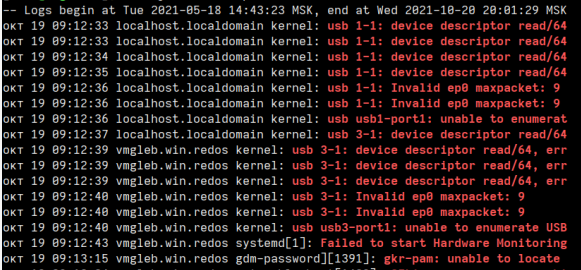
Сокращение или расширение области вывода
По умолчанию journalctl выводит на страничном модуле всю запись целиком так, что записи доходят до правого края экрана. Если вы предпочитаете урезать вывод, где удалена информация, вы можете использовать опцию --no-full.
Например:
journalctl --no-full
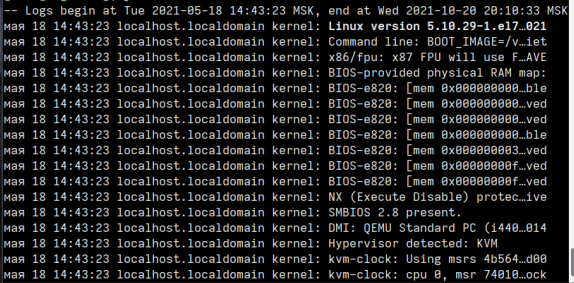
Запись логов в стандартный вывод
По умолчанию journalctl использует для вывода утилиту less. В этом случае к данным нельзя применять стандартные утилиты для обработки текстовых данных. При добавлении опции --no-pager все сообщения будут записываться в стандартный вывод.
Например:
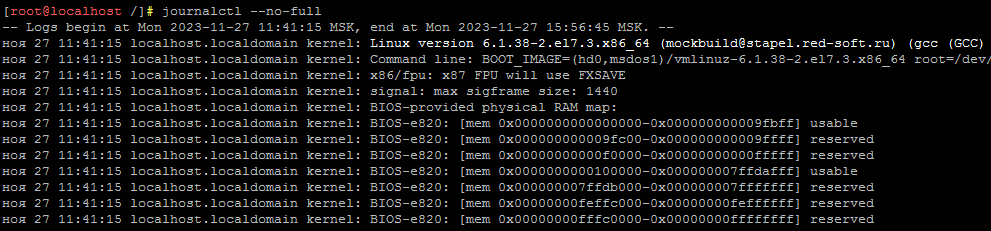
--no-pager: 
Справка по утилите
Получить актуальные ключи команды:
journalctl --help
Чтение всех логов:
journalctl
Логи с момента запуска системы:
journalctl -b
Показывать записи журнала с момента запуска системы с расшифровкой ошибок:
journalctl -xb
Показать самые последние записи журнала и продолжать печатать новые записи при добавлении их в журнал:
journalctl -f
Просмотр информации о недавних событиях:
journalctl -n
По умолчанию на консоль выводится информация о последних 10 событиях. С опцией -n можно указать необходимое число событий:
journalctl -n 20
Для фильтрации по дате и времени важны два ключа
--since- вывод от такого-то момента времени;--until- вывод до такого-то момента времени.
В качестве значений для этих ключей могут использоваться:
- Формат YYYY-MM-DD HH:MM:SS:
journalctl --since "2019-05-05 00:01" --until "2019-05-06 01:40"
- Слова «yesterday», «today», «tomorrow», «now»:
journalctl --since "yesterday" --until "2019-05-06 01:40"
Показывать в реальном времени все записи, независимо от их размера и кодировки:
journalctl -af
Просмотр сообщений ядра:
journalctl -k
Все сообщение конкретной утилиты, например, systemd:
journalctl /usr/lib/systemd/systemd
Все сообщения конкретного процесса:
journalctl _PID=1
Все сообщения конкретного приложения или службы:
journalctl -u netcfg
Все сообщения процессов, запущенных от имени конкретного пользователя:
journalctl _UID=33
Для справки в таблице ниже приведено расположение файлов журналов некоторых наиболее часто используемых служб:
Сервис | Путь |
|---|---|
WEB-сервер Apache | /var/log/httpd/ |
Система управления печатью Cups | /var/log/cups/ |
Антивирус kaspersky | /var/log/kaspersky/ |
Системный журнал Syslog | /var/log/anaconda/syslog* |
Samba | /var/log/samba/ |
X server | /var/log/Xorg.*.log |
Графический менеджер gdm | /var/log/gdm/ |
Основной список логов | /var/log/messages |
Дата последнего изменения: 29.12.2024
Если вы нашли ошибку, пожалуйста, выделите текст и нажмите Ctrl+Enter.

